A tárhely felszabadítása, a Lemezkarbantartás alternatívája a Windows 10 rendszerben
Tisztítsa meg a fájlokat a Windows PC-n, és szabadítson fel tárhelyet a merevlemezen a Hely felszabadítása eszközzel Windows 10. Az eszköz törli az ideiglenes fájlokat, a rendszernaplófájlokat, a korábbi Windows-frissítések telepítési fájljait és egyéb olyan fájlokat, amelyekre a Windowsnak nincs szüksége.
A cikkben található utasítások a Windows 10 rendszerre vonatkoznak.
A Windows Cleanup Utility alternatívája
A 2018. áprilisi Windows Update-ben a Microsoft elavulttá tette a Lemezkarbantartó segédprogramot, és a Hely felszabadítása eszközre cserélte. Ha számítógépe rendelkezik a A Windows 10 1903-as frissítése, a Hely felszabadítása eszköz telepítve van a számítógépére. Annak ellenére, hogy a Lemezkarbantartó elérhető lehet számítógépén, lassan megszűnik.
Ha meg szeretné tudni, hogy a Windows melyik verziója fut számítógépén, nyissa meg a Windowst Beállítások, majd válassza ki Rendszer > Ról ről.
A Hely felszabadítása eszköz úgy működik, mint a Lemezkarbantartó segédprogram. A Hely felszabadítása eszköz megkeresi a számítógép merevlemezén azokat a fájlokat, amelyekre az operációs rendszernek nincs szüksége, és bemutatja a biztonságosan törölhető fájlokat. A Lemezkarbantartóhoz hasonlóan itt is kiválaszthatja, hogy mely fájlokat törölje, és melyeket tartsa meg.
Hogyan működik a Helyfelszabadító eszköz
A Hely felszabadítása eszköz átvizsgálja a számítógép lemezmeghajtóját a szükségtelen fájlok után kutatva. A fájlok törlése után helyet szabadít fel a meghajtón. Ha a számítógépén fogy a tárhely, ez az eszköz gyorsan létrehozza a szükséges többletterületet.
Amikor a Felszabadítás eszköz átvizsgálja a számítógépét, többféle fájltípust is találhat. Ezeket a fájltípusokat a következő kategóriákba rendezi:
- Windows frissítési naplófájlok: Ha a számítógépnek problémái vannak a frissítés után, ne törölje a Windows frissítést naplófájlok. Ezek a fájlok fontos hibaelhárítási információkat tartalmazhatnak.
- A rendszer létrehozta a Windows hibajelentési fájljait: A legtöbb esetben biztonságosan törölheti ezeket a fájlokat. Ha azonban a számítógépnek problémái vannak, szüksége lesz ezekre a fájlokra a frissítések eltávolításához és Windows-problémák elhárítása.
- Windows Defender víruskereső fájlok: Ezek ideiglenes fájlok, és törlésük nincs hatással a számítógépre telepített alkalmazásokra.
- Windows Update Cleanup fájlokat: Ezek a fájlok a után maradnak Windows Update. Ha a számítógép jól működik, törölje ezeket a fájlokat. Ha a számítógépnek problémái vannak, szüksége lesz ezekre a Windows-frissítések visszavonásához.
- Miniatűrök: A bélyegképek a fájlok és mappák kis előnézeti képei, amelyekben megjelennek Windows File Explorer. Ezek a bélyegképek a gyorsítótár-adatbázisban vannak tárolva, így gyorsan megtekintheti a fájl előnézetét. A miniatűrök törlésével lemezterület szabadul fel, de a fájlok következő böngészésekor időbe telhet a letöltésük.
- Ideiglenes Windows telepítőfájlok: Ezek a fájlok régebbi Windows-telepítéseket tartalmaznak. Ha nem kell állítsa vissza a Windowst egy korábbi verzióra, biztonságosan törölheti ezeket a fájlokat.
- Ideiglenes fájlok: Az ideiglenes fájlok lelassítják a számítógépet. Mielőtt törölné ezeket a fájlokat, zárjon be minden alkalmazást. Az alkalmazások ideiglenes fájlokat hoznak létre az adatok feldolgozásához, miközben az alkalmazás nyitva van. Ezek az ideiglenes fájlok az alkalmazás bezárásakor eltűnnek.
- Újrahasznosító kuka: Mielőtt törli a Lomtár tartalmát, visszaállíthatja a szükséges fájlokat első.
- OneDrive fájlok: Ha te szinkronizálja OneDrive fájljait a számítógépével, a fájljai két helyen tárolódnak. Hozzon létre további lemeztárhelyet a fájlok törlésével a számítógépen, és azokat csak online tartsa.
- Kézbesítés-optimalizáló fájlok: A kézbesítés-optimalizáló fájlok olyan frissítések, amelyeket a számítógép a hálózat más számítógépeiről kap. A Windows 10 automatikusan törli a Delivery Optimization gyorsítótárat, de megmaradhatnak a maradék fájlok. Ezek a fájlok biztonságosan törölhetők.
Hogyan tisztítsuk meg a Windows 10-et a Helyfelszabadító eszközzel
A Hely felszabadítása eszköz a Windows Storage Sense szolgáltatás része. Az eszköz megtalálásához nyissa meg a Windows beállításait.
-
Nyissa meg a Windows beállításait a megnyomásával Win+I. Válassza ki Rendszer.

-
Válassza ki Tárolás. Kapcsolja be a Storage Sense csúszkáját.
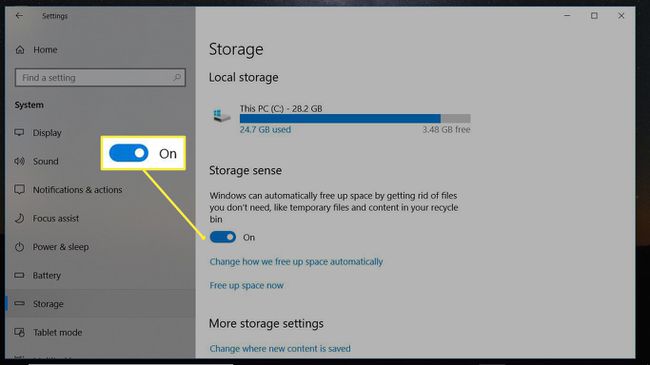
Várja meg, amíg a Windows átvizsgálja a számítógépet, hogy megtalálja azokat a fájlokat, amelyek eltávolíthatók a lemezterület felszabadítása érdekében.
Ban,-ben Szabadítson fel helyet most ablakban válassza ki a törölni kívánt elemeket. Olvassa el az egyes elemek leírását, hogy megtudja, milyen típusú fájlokat lehet törölni.
-
Válassza ki Fájlok eltávolítása.

Várjon, amíg a Windows törli a kiválasztott fájlokat.
